
Inhaltsverzeichnis:
- Schritt 1: Rauchmelder
- Schritt 2: Arduino
- Schritt 3: Gassensor
- Schritt 4: Brotbrett
- Schritt 5: Piezo
- Schritt 6: Überbrückungsdrähte
- Schritt 7: LEDs
- Schritt 8: Lass uns sammeln
- Schritt 9: Platzieren Sie Arduino und Brotbrett
- Schritt 10: Platzieren Sie die LEDs und Piezo Too
- Schritt 11: Schließen Sie den Gassensor an
- Schritt 12: Lassen Sie uns codieren
- Schritt 13: Ausgabe
- Autor John Day [email protected].
- Public 2024-01-30 07:15.
- Zuletzt bearbeitet 2025-06-01 06:08.

Hallo Freunde, heute sehen wir uns den Rauchmelder an Viele von Ihnen sind in Einkaufszentren in Einkaufszentren gegangen. Meistens können Sie dieses Gerät namens Rauchmelder sehen, das den Rauch erkennt und den Sprinkler einschaltet und das Feuer stoppt LED-Licht und Piezo funktionieren. Mal sehen, wie man einen Rauchmelder macht.
Lieferungen:
ArduinoÜberbrückungsdrähteGassensorDrei LEDsEin Piezo und ein Brotbrett
Schritt 1: Rauchmelder

Ein Rauchmelder ist ein Gerät, das Rauch erkennt, normalerweise als Brandanzeige. Gewerbliche Sicherheitsgeräte geben im Rahmen einer Brandmeldeanlage ein Signal an eine Brandmelderzentrale, während Haushaltsrauchmelder, auch Rauchmelder genannt, in der Regel einen lokalen akustischen oder optischen Alarm vom Melder selbst oder bei mehreren Meldern ausgeben Rauchmelder vernetzt
Schritt 2: Arduino

Arduino ist eine Open-Source-Elektronikplattform, die auf benutzerfreundlicher Hardware und Software basiert. Arduino-Boards sind in der Lage, Eingaben zu lesen - Licht auf einem Sensor, einen Finger auf einer Taste oder eine Twitter-Nachricht - und sie in einen Ausgang umzuwandeln - einen Motor zu aktivieren, eine LED einzuschalten, etwas online zu veröffentlichen. Sie können Ihrem Board sagen, was es tun soll, indem Sie eine Reihe von Anweisungen an den Mikrocontroller auf dem Board senden. Dazu verwenden Sie die Programmiersprache Arduino (basierend auf Wiring) und die Arduino Software (IDE), basierend auf Processing.
Schritt 3: Gassensor

Ein Gassensor ist ein Gerät, das das Vorhandensein oder die Konzentration von Gasen in der Atmosphäre erkennt. Abhängig von der Konzentration des Gases erzeugt der Sensor eine entsprechende Potentialdifferenz, indem er den Widerstand des Materials im Inneren des Sensors ändert, der als Ausgangsspannung gemessen werden kann.
Schritt 4: Brotbrett
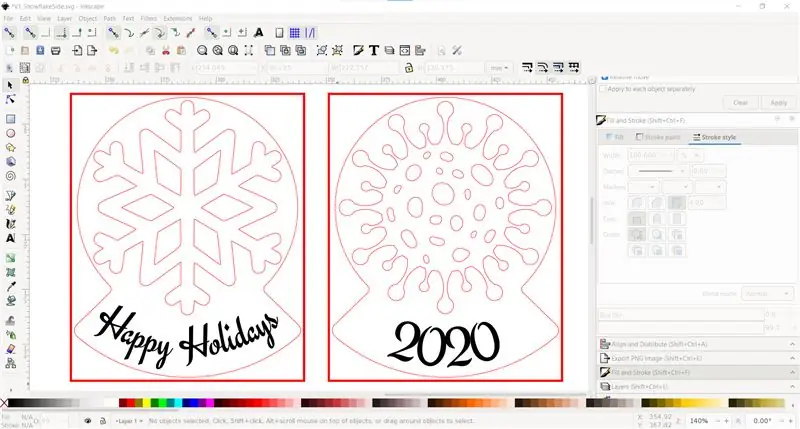
Ein Steckbrett ist eine Konstruktionsbasis für das Prototyping von Elektronik. Ursprünglich bezog sich das Wort auf ein buchstäbliches Brotbrett, ein poliertes Holzstück, das zum Schneiden von Brot verwendet wird. In den 1970er Jahren wurde das lötfreie Steckbrett (auch bekannt als Steckbrett, ein Terminal-Array-Board) verfügbar und heute wird der Begriff "Steckbrett" häufig verwendet, um sich auf diese zu beziehen.
Schritt 5: Piezo
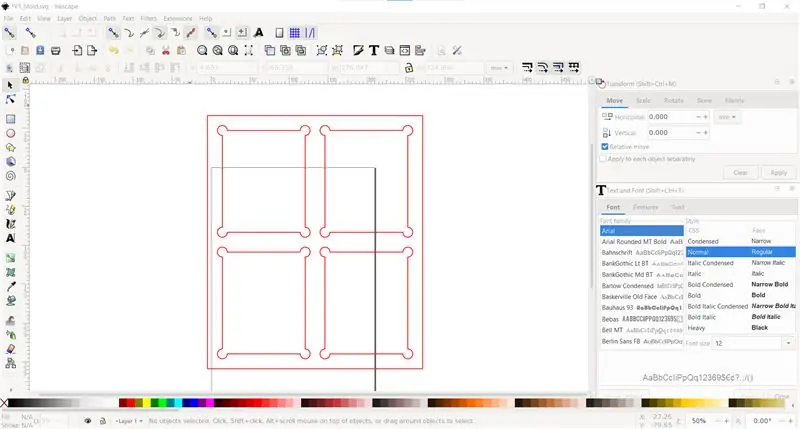
Einfach ausgedrückt ist ein Piezo-Summer eine Art elektronisches Gerät, das verwendet wird, um einen Ton, Alarm oder Ton zu erzeugen. Es ist leicht mit einer einfachen Konstruktion und in der Regel ein kostengünstiges Produkt.
Schritt 6: Überbrückungsdrähte
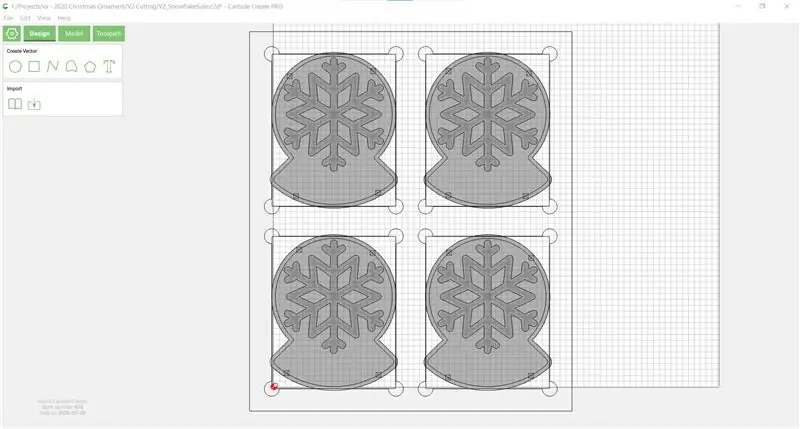
Ein Überbrückungsdraht (auch als Überbrückungsdraht oder Jumper bekannt) ist ein elektrischer Draht oder eine Gruppe davon in einem Kabel mit einem Stecker oder Stift an jedem Ende (oder manchmal ohne sie - einfach "verzinnt"), der normalerweise verwendet wird die Komponenten einer Steckplatine oder eines anderen Prototyps oder einer Testschaltung intern oder mit anderen Geräten oder Komponenten ohne Löten zu verbinden.
Schritt 7: LEDs
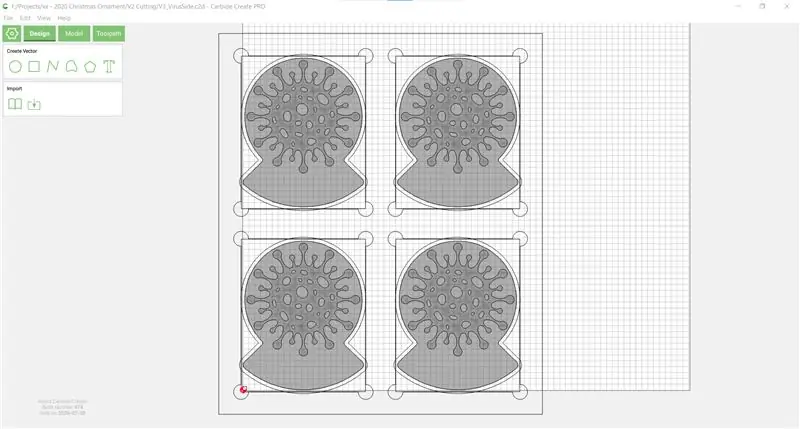
Eine Leuchtdiode (LED) ist eine Halbleiterlichtquelle, die Licht aussendet, wenn Strom durch sie fließt. Elektronen im Halbleiter rekombinieren mit Elektronenlöchern und setzen dabei Energie in Form von Photonen frei. Die Farbe des Lichts (entsprechend der Energie der Photonen) wird durch die Energie bestimmt, die Elektronen benötigen, um die Bandlücke des Halbleiters zu überwinden. Weißes Licht wird durch die Verwendung mehrerer Halbleiter oder einer Schicht aus lichtemittierendem Phosphor auf dem Halbleiter erhalten Gerät
Schritt 8: Lass uns sammeln
Sammle all die Dinge, die wir bis jetzt gesehen haben
Schritt 9: Platzieren Sie Arduino und Brotbrett
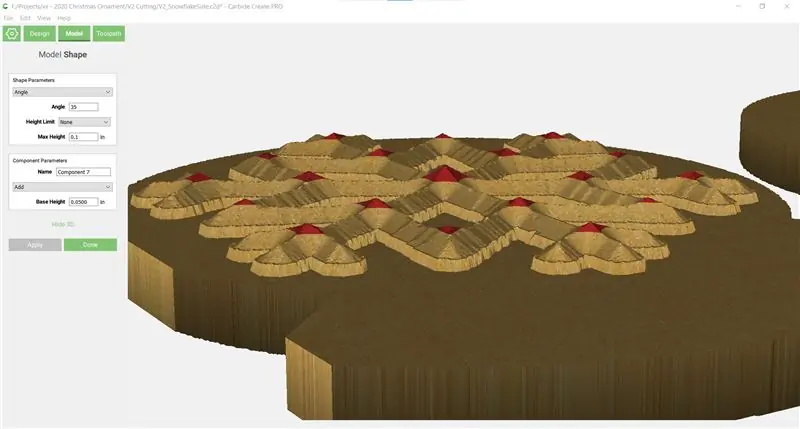
Halten Sie das Arduino wo immer Sie wollen und platzieren Sie das Steckbrett auch in der Nähe und verbinden Sie die positive Ladung von 5 V und die negative Ladung von Gnd (Masse) mit dem Plus- und Minuspol des Steckbretts.
Schritt 10: Platzieren Sie die LEDs und Piezo Too

Platzieren Sie den Piezo und die drei LEDs in der Steckplatine, wie in der Abbildung gezeigt. Verbinden Sie auch den Pluspol (Anode) aller LEDs und das Piezo mit dem digitalen Pin des Arduino. Verbinden Sie den Minuspol (Kathode) wie gezeigt mit dem Minuspol der Steckplatine in dem Bild.
Schritt 11: Schließen Sie den Gassensor an

Der Gassensor ist sehr wichtig, Sie müssen ihn in der Nähe des Arduino platzieren. Verbinden Sie den a1, h1, a2 Anschluss des Gassensors mit dem Steckbrett. Verbinden Sie auch die jeweilige Drahtreihe mit dem Pluspol des Steckbretts. Verbinden Sie den B2 und H2 des Gassensors mit dem Minuspol des Steckbretts. Verbinden Sie auch den Anschluss b1 des Gassensors mit einem der analogen Pins des Arduino.
Schritt 12: Lassen Sie uns codieren


Das ist alles Designs, springen wir in die Programmierung. Zuerst müssen wir sagen, dass das System die Messwerte des Gassensors im seriellen Monitor ausdruckt. Als nächstes müssen wir den Rauchmelder darauf bestehen, grünes Licht zu blinken, wenn der Rauch nicht in der Nähe ist. Es bedeutet sicher. Wenn der Rauch mäßig nahe ist, bedeutet das, dass das gelbe Licht blinkt und der Piezo einen Ton von sich gibt. Wir bestehen darauf, dass der Ton sehr hoch sein muss, wenn der Rauch sehr nah ist und die rote LED blinken sollte.
Schritt 13: Ausgabe
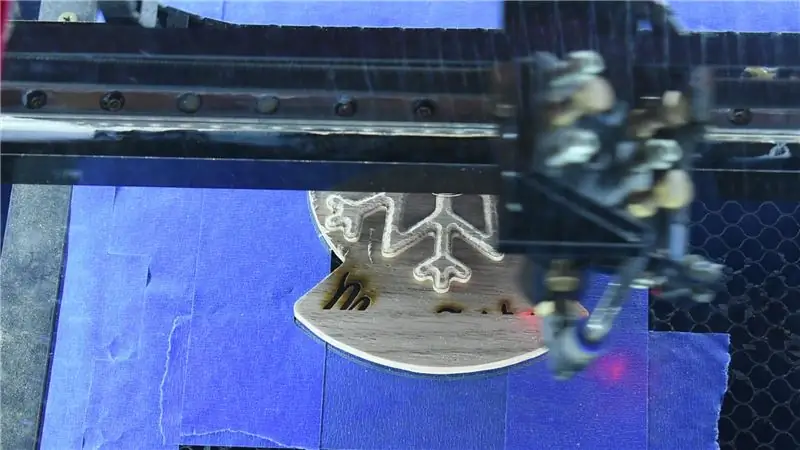



Mal sehen, was wir so viel Zeit geleistet haben. Ich hoffe, es gefällt allen, danke Freunde
